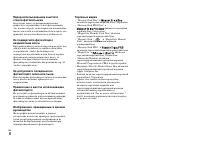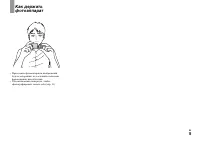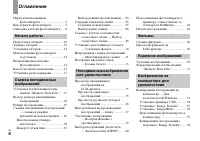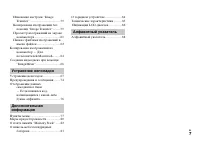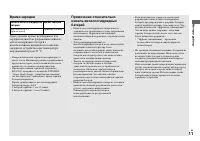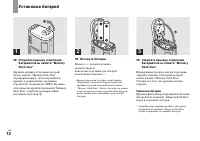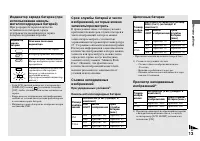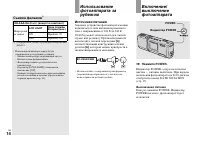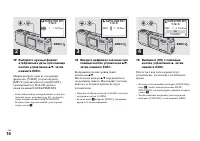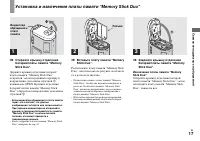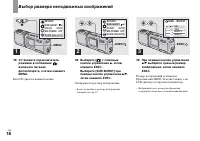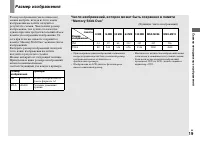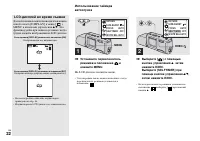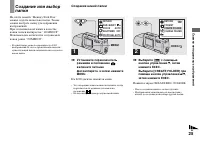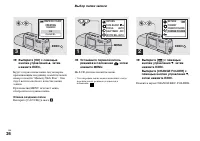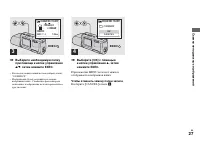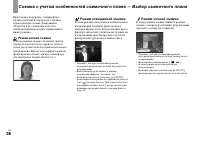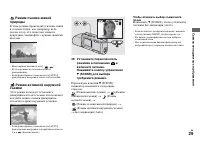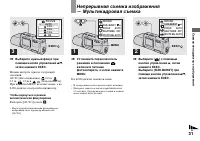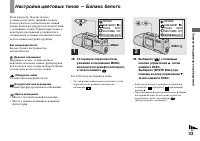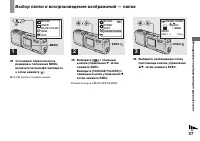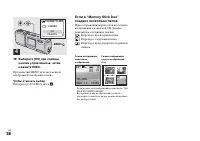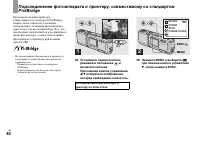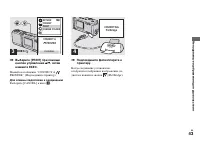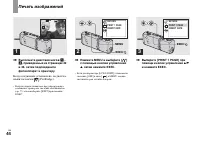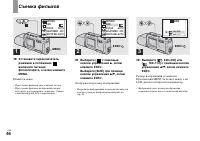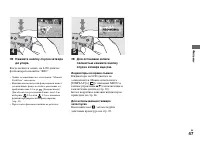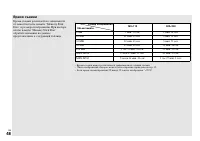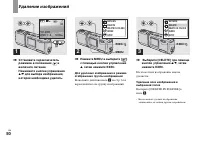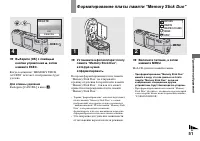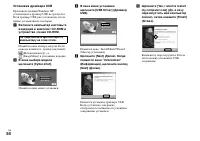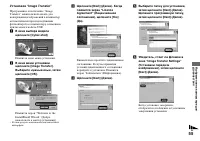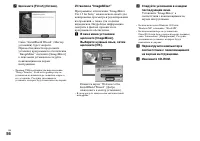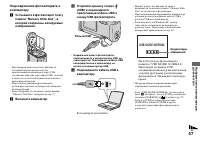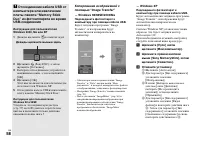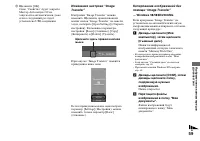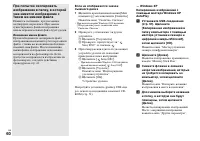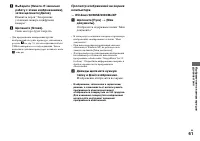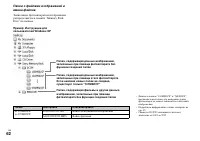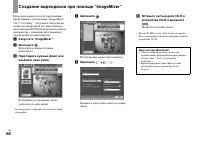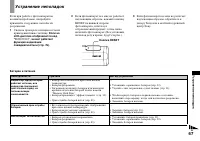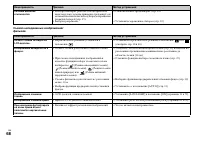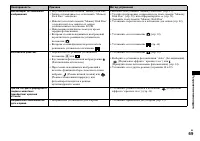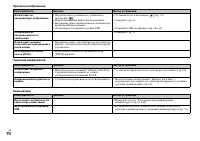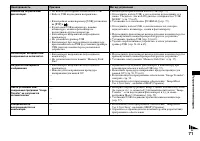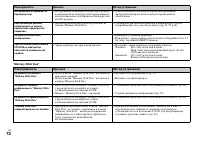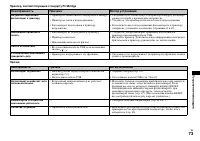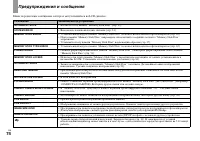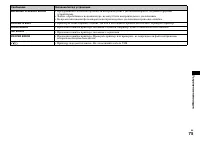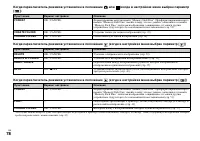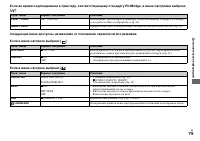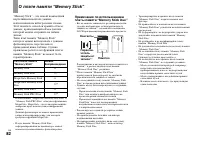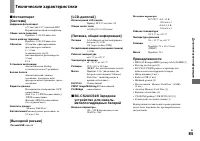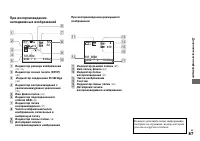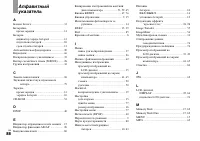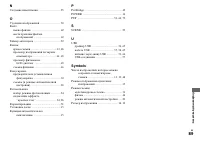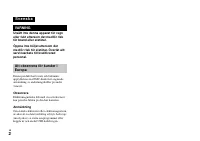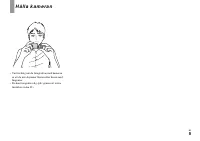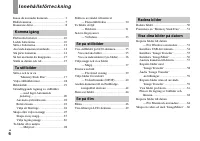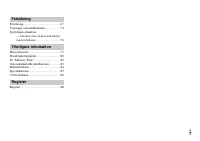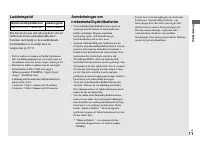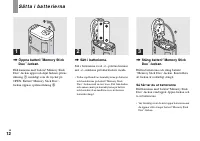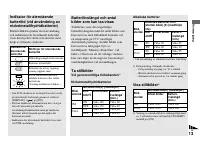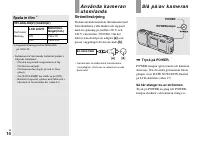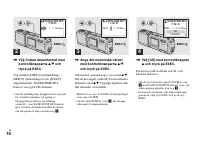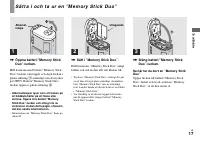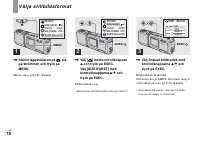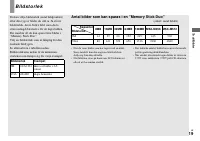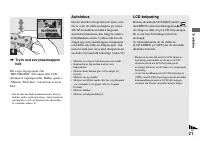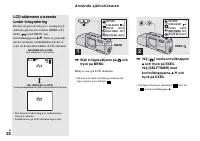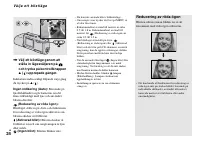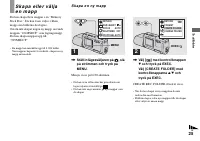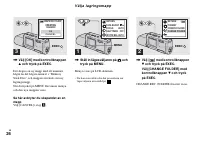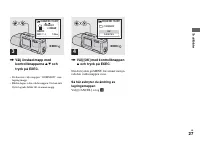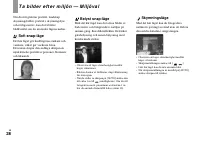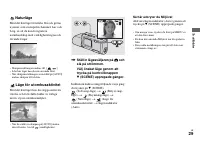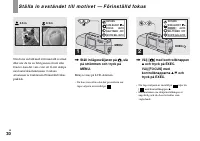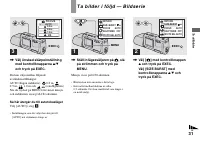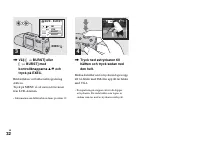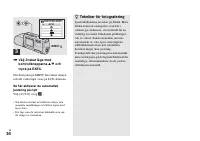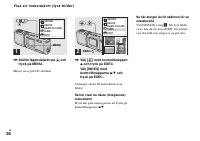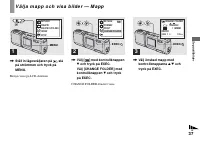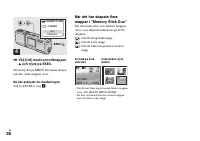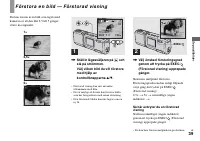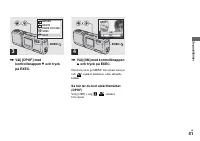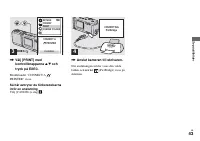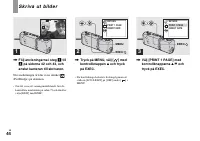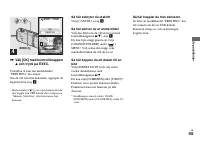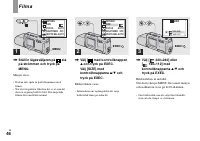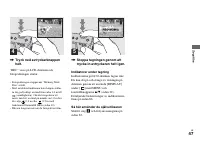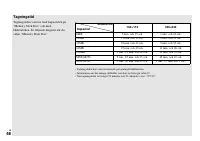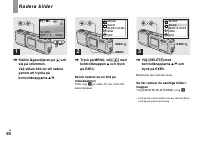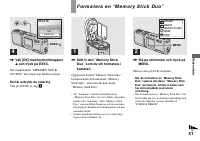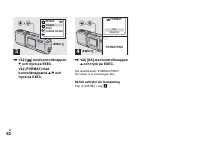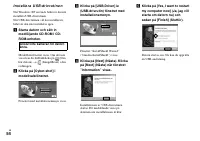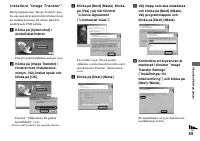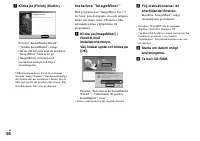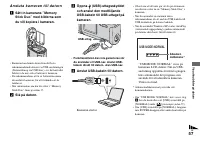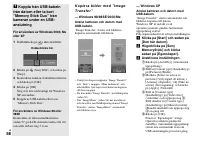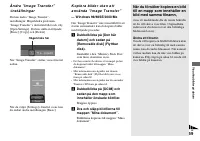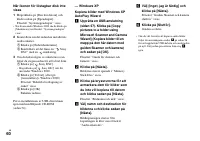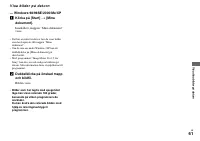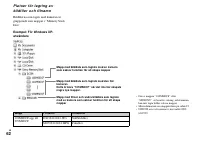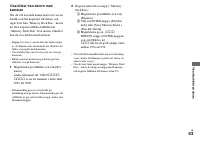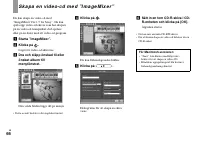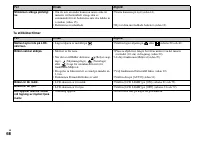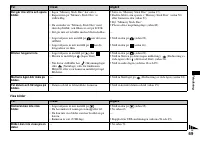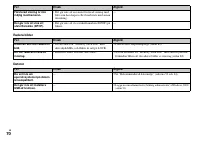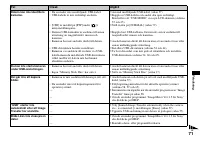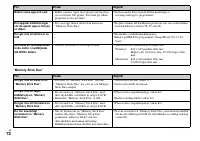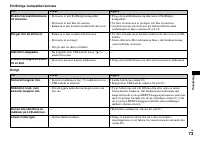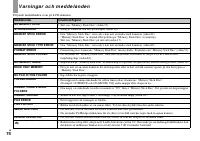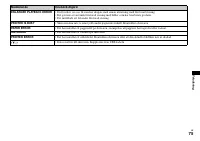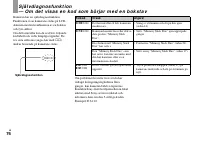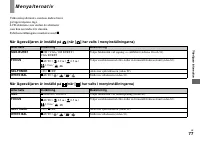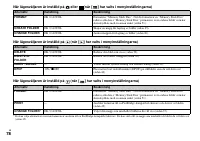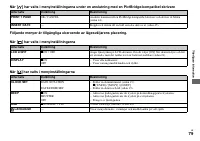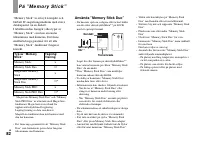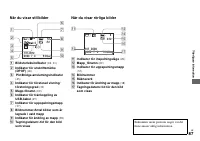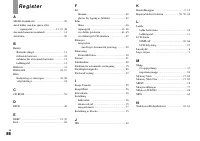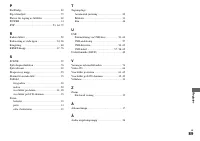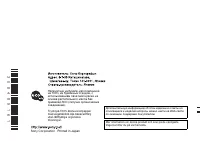Фотоаппараты Sony DSC-U50 - инструкция пользователя по применению, эксплуатации и установке на русском языке. Мы надеемся, она поможет вам решить возникшие у вас вопросы при эксплуатации техники.
Если остались вопросы, задайте их в комментариях после инструкции.
"Загружаем инструкцию", означает, что нужно подождать пока файл загрузится и можно будет его читать онлайн. Некоторые инструкции очень большие и время их появления зависит от вашей скорости интернета.
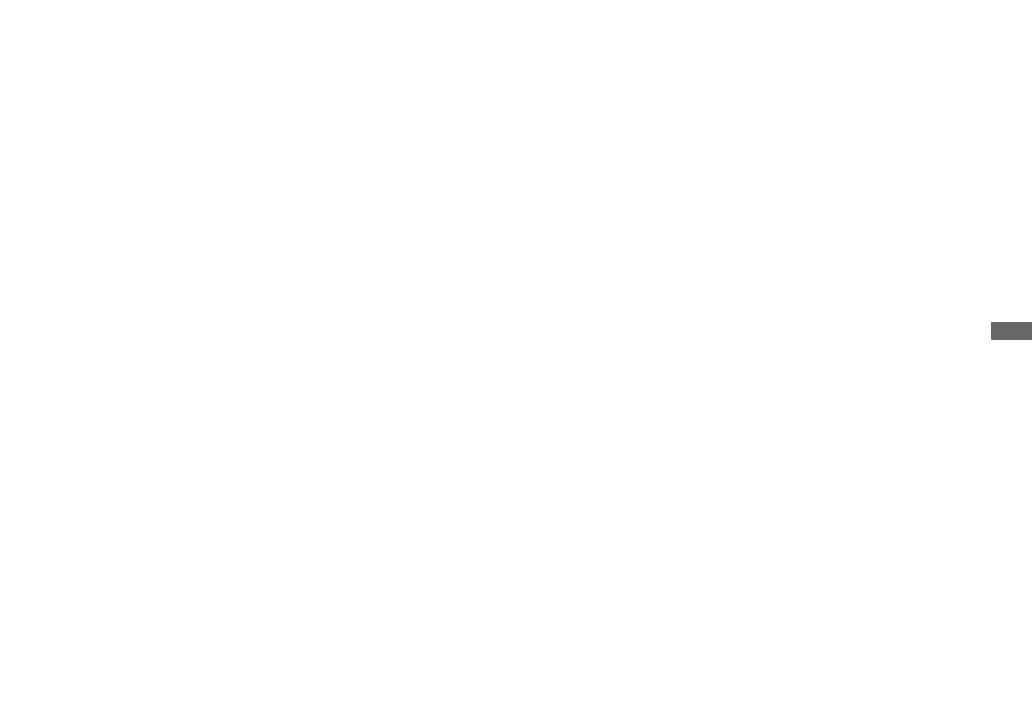
Изоб
раже
ния на ко
мпь
ю
тер
е
д
л
я
удов
ол
ь
с
твия
RU
65
a
Установка драйвера USB
1
Включите компьютер и вставьте
входящий в комплект CD-ROM в
привод CD-ROM.
Появится окно выбора модели.
2
В окне выбора модели щелкните
[Cyber-shot].
Появится окно меню установки.
3
Щелкните [USB Driver].
Появится экран “USB Driver” (Драйвер
USB).
4
Откройте это окно, дважды щелкнув
значок жесткого диска, содержащего
ОС.
5
Перетащите следующие два файла из
окна, которое было открыто в шаге 3,
на значок системной папки, открытый в
шаге 4.
• Sony USB Driver
• Sony USB Shim
6
Когда появится запрос на
подтверждение, щелкните [OK].
7
Перезагрузите компьютер, затем
извлеките CD-ROM.
b
Подсоединение фотоаппарата к
компьютеру
Подробную информацию смотрите на
стр. 57.
Отсоединение кабеля USB от
компьютера и извлечение платы
памяти “Memory Stick Duo” из
фотоаппарата, когда установлено USB-
соединение
Перетащите значок диска или значок
“Memory Stick” на значок “Корзина”, затем
отсоедините кабель USB или извлеките
плату памяти “Memory Stick Duo”.
•
При использовании Mac OS X v10.0 отсоедините
кабель USB и т.д. после выключения
компьютера.
c
Копирование изображений
1
Дважды щелкните значок, который
появился на рабочем столе после того,
как операционной системой был
распознан подключенный фотоаппарат.
Появится информация об
изображениях, которые записаны в
памяти “Memory Stick Duo”.
2
Дважды щелкните [DCIM].
3
Дважды щелкните мышью папку,
содержащую нужные файлы
изображений.
4
Перетащите файлы изображений на
значок жесткого диска.
Файлы изображений будут
скопированы на жесткий диск.
•
Подробную информацию о местах хранения
файлов изображений и именах файлов
смотрите на стр. 62.
d
Просмотр изображений на
экране компьютера
1
Дважды щелкните значок жесткого
диска.
2
В папке, которая содержит
скопированные файлы, дважды
щелкните файл изображения, которое
нужно просмотреть.
Откроется выбранный файл
изображения.
•
Изображение, записанное в зеркальном
режиме, в зависимости от используемого
программного обеспечения может
отображаться повернутым на 180 градусов.
Для изменения повернутого изображения
используйте инструмент вращения
программного обеспечения.
•
Перед установкой драйвера USB и
приложения закройте все работающие
приложения.
•
Программное обеспечение “ImageMixer Ver.1.5
for Sony” можно использовать для копирования
файлов в компьютер, для просмотра файлов на
компьютере и для создания видеодисков.
Сведения об установке смотрите в прилагаемом
к CD-ROM руководстве, сведения о работе
смотрите в справке по программному
обеспечению.
•
“ImageMixer” не совместимо с Mac OS X.
•
“Image Transfer” не может использоваться в ОС
Macintosh.
Содержание
- 2 Русский; ПРЕДУПРЕЖДЕНИЕ
- 3 Перед использованием фотоаппарата; Пробная запись; Авторское право
- 4 Торговые марки
- 6 Оглавление; Начало работы
- 8 Описание деталей фотоаппарата; Кнопка спуска затвора
- 9 qa
- 10 Подготовка батарей; Допустимые типы батарей; Зарядка батарей; Индикатор зарядки; Íà÷àëî ðàáîòû
- 11 Нач
- 12 Установка батарей; Удаление батарей
- 13 При усредненных условиях; Щелочные батареи
- 14 Съемка фильмов; Использование; Источники питания; Выключение питания
- 15 MENU; DATE NOTATION
- 16 EXEC
- 17 Установка и извлечение платы памяти “Memory Stick Duo”; Разъем; Ñúåìêà íåïîäâèæíûõ èçîáðàæåíèé
- 18 Выбор размера неподвижных изображений; кнопки управления; При помощи кнопок управления
- 19 Размер изображения
- 21 Автоматическая фокусировка; Подсветка LCD-дисплея
- 22 LCD-дисплей во время съемки
- 23 SELFTIMER; Поворот объектива; Настройте угол объектива.
- 24 Выбор режима фотовспышки; (Подавление эффекта “красных
- 25 Создание новой папки
- 26 Отмена создания папки; CREATING; Выбор папки записи
- 27 Чтобы отменить замену папки записи
- 28 Режим мягкой съемки; Режим освещенной съемки
- 29 Режим съемки живой; Режим активной наружной
- 30 Установка расстояния до объекта — Установка фокуса
- 31 FOCUS
- 32 SIZE • BURST
- 33 Настройка цветовых тонов — Баланс белого
- 34 Техника съемки; WHITE BALANCE
- 35 Просмотр одиночных изображений; Íåïîäâèæíûå èçîáðàæåíèÿ äëÿ óäîâîëüñòâèÿ
- 36 Просмотр группы из четырех изображений
- 37 Выбор папки и воспроизведение изображений — папка; CHANGE FOLDER
- 38 Чтобы отменить выбор
- 39 Увеличение изображения — Воспроизведение с увеличением; выберите изображение,
- 40 Выбор изображений для печати — Значок печати (DPOF); отобразите изображение,
- 41 DPOF
- 43 Для отмены подготовки к соединению; CONNECT A; PictBridge
- 44 Печать изображений; Выполните действия шагов
- 45 Чтобы отменить печать; Добавление даты к изображению; PRINTING
- 46 12] с помощью кнопок; Ôèëüìû
- 47 Фильмы; Индикаторы во время съемки; REC
- 48 Время съемки
- 49 Просмотр фильмов на LCD-дисплее; Используя кнопки управления; Чтобы остановить воспроизведение
- 50 Удаление изображений; для выбора изображения,; Óäàëåíèå èçîáðàæåíèé
- 51 Для отмены удаления; DELETE; Форматирование платы памяти “Memory Stick Duo”
- 52 Для отмены форматирования; FORMATTING
- 53 ОС; Режим USB; Драйвер USB; Èçîáðàæåíèÿ íà êîìïüþòåðå äëÿ óäîâîëüñòâèÿ
- 54 Установка драйвера USB
- 55 Установка “Image Transfer”
- 56 Установка “ImageMixer”
- 57 Откройте крышку гнезда; Разъем USB
- 58 Отсоединение кабеля USB от; — Windows XP; Дважды щелкните мышью здесь
- 60 Изменение имени файла
- 66 Создание видеодиска при помощи “ImageMixer”; Запустите “ImageMixer”
- 67 Устранение неполадок; Если на; значит работает; Óñòðàíåíèå íåïîëàäîê
- 72 “Memory Stick Duo”
- 73 Принтер, соответствующий стандарту PictBridge
- 74 Предупреждения и сообщения
- 77 Пункты меню; Когда переключатель режимов установлен в положение; Äîïîëíèòåëüíàÿ èíôîðìàöèÿ
- 79 Если в меню настроек выбрано [
- 80 Меры предосторожности; Об очистке; Очистка корпуса фотоаппарата; О конденсации влаги
- 82 О плате памяти “Memory Stick”; Контакты
- 83 не; О никель-металлогидридных батареях; Срок службы батарей
- 84 О зарядном устройстве
- 85 Технические характеристики; Фотоаппарат; Принадлежности
- 86 Индикации LCD-дисплея; STBY
- 87 qs
- 88 Àëôàâèòíûé óêàçàòåëü
- 89 те; Symbols
- 180 Sony Corporation Printed in Japan